Les bases pour débuter un projet SketchUp

Comment préparer un projet sur SketchUp ?
En amont, il vous faudra réunir l’ensemble des éléments que vous avez à votre disposition. Cela peut être : une photo, un plan image, un plan DWG, un plan PDF ou encore un relevé de cotes. Selon les projets, vous aurez besoin de plus ou moins de détail : n’hésitez pas à réunir toutes les informations avant de vous lancer dans votre projet SketchUp.
Les bases d’un projet
Pour la création d’un nouveau projet, vous devez connaître la mesure que vous désirez utiliser : vous pouvez par exemple choisir comme unité par défaut le millimètre. D’ailleurs, vous devrez choisir votre unité à la création de votre projet sur SketchUp. En cas d’erreur, pas d’inquiétude, vous pouvez modifier à tout moment l’unité par défaut de votre création dans les options du logiciel. Cela se passe dans l’onglet Information du Modèle.
Nous avons d'autres articles qui vous présente différentes fonctionnalités de SketchUp. C'est pourquoi, nous vous renvoyons vers ces articles pour plus d'informations sur les outils de base pour commencer vos projets SketchUp. Retrouvez ces articles en dessous de ce blog.
La sauvegarde de votre projet
Pour ne pas perdre la création de votre projet ainsi que les futurs éléments que vous rajouterez à ce dernier : il faut sauvegarder. Pour cela, c’est très simple. Commençons par cliquer sur Sauvegarder. Vous allez pouvoir enregistrer votre projet sur votre ordinateur en tant que fichier local ou sur Trimble Connect qui est un répertoire en ligne tel un service cloud. Le type de fichier d’un projet SketchUp est le .skp.
Cet article touche à sa fin ! Ci-dessous, retrouvez la vidéo complète de ce tutoriel.
Vous désirez retrouver la formation vidéo complète SketchUp Pro ?
Vous souhaitez d’autres formations vidéo SketchUp ?
Et pour créer un compte chez Tuto.com ?
Vous souhaitez obtenir SketchUp ?
Partager ce contenu